Win11在整个界面和功能按钮上有做了一些调整和改变,一些抢鲜的网友在安装了新版的Win11系统体验以后发现找不到关机的按钮,Win11关机按钮在哪?跟win10有差别哦,小编来详细介绍一下。
Win11关机按钮在哪?
首先在Wni11系统桌面上找到开始按钮(开始按钮已不在桌面原来的左下角了,而是到了桌面的任务栏的位置)。
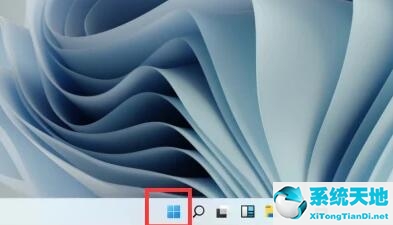
接下来在打开的开始菜单中点击右下角的关机按钮。

这时就会弹出熟悉的关机菜单了,在这里可以选择重启、睡眠或是关机,我们点击关机菜单项就可以关闭Win11系统了。

如果你不太习惯使用Win11系统的开始菜单,我们也可以把其还原为原来的Windows经典菜单。以上就是小编的介绍了,希望对你有帮助。